Er is een onverwachte fout opgetreden in Eigenschappen netwerkverbindingen
Soms, als dingen niet goed werken, moet u mogelijk de netwerkinstellingen(Network) in het Windows 10 -besturingssysteem onderzoeken. Als u bijvoorbeeld onlangs uw machine hebt bijgewerkt en hebt geprobeerd de eigenschappen van ' Netwerkverbindingen(Network Connections) ' te openen, kunt u de volgende foutmelding krijgen: Er is een onverwachte fout opgetreden(An unexpected error occurred) . Hier leest u hoe u deze fout kunt onderzoeken en oplossen.
Er is een onverwachte fout opgetreden in Eigenschappen netwerkverbindingen(Network Connections)
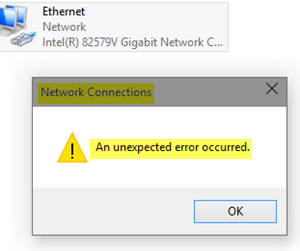
Er is een onverwachte fout opgetreden(An unexpected error occurred) . Er kan een foutbericht verschijnen in de map Netwerkverbindingen bij het openen van de (Network Connections)eigenschappen(Properties) van een netwerkverbinding. Om dit op te lossen:
- Verwijder en installeer uw netwerkadapter opnieuw(Network Adaptor)
- IPv6-protocol uitschakelen
- Stuurprogramma voor Ethernet-adapter bijwerken
- Controleer het DNS-serveradres
Laten we de methoden in detail bespreken.
1] Verwijder(Uninstall) en installeer uw netwerkadapter opnieuw(Network Adaptor)
Klik op 'Zoeken', typ ' Apparaatbeheer(Device Manager) ', selecteer het om het te openen.
Vouw vervolgens het menu ' Netwerkadapters ' uit.(Network adapters)
Klik met de rechtermuisknop(Right-click) op Netwerkadapter(Network) en selecteer ' Apparaat verwijderen(Uninstall Device) '.

Ga naar het tabblad ' Actie '. (Action)Klik erop en selecteer de optie ' Scannen op hardwarewijzigingen(Scan for hardware changes) '.

Windows begint het systeem onmiddellijk te scannen en controleert op hardwarewijzigingen. Het zal de netwerkadapter aan de lijst toevoegen.
Open opnieuw ' Interneteigenschappen(Internet properties) ' en controleer op eventuele verbeteringen.
2] IPv6-protocol uitschakelen
Om het IPv6-protocol uit te schakelen , start u het Configuratiescherm, gaat u naar ' Netwerk en internet(Network and Internet) ' en kiest u rechts ' Netwerkcentrum(Network and Sharing Center) '.
Selecteer vervolgens ' Adapterinstellingen wijzigen(Change adapter settings) '.
Klik met de rechtermuisknop op de ' Ethernet-adapter ' en selecteer ' Eigenschappen(Properties) '.

Scrol daarna onder het tabblad ' Netwerk ' naar (Network)Internet Protocol Version 6 (TCP/IPv6) en schakel het selectievakje uit.
Klik op OK om de wijzigingen op te slaan.
Klik hierna met de rechtermuisknop op ' Ethernet adapter ' en selecteer ' Eigenschappen(Properties) '.
Controleer of u nu wijzigingen kunt aanbrengen.
3] Update Ethernet-adapterstuurprogramma
Open ' Apparaatbeheer(Device Manager) ' > ' Netwerkadapters(Network adapters) '
Klik hier met de rechtermuisknop op uw Ethernet - adapter en selecteer ' Stuurprogramma bijwerken(Update Driver)(Update Driver) '.
Klik in het nieuwe venster dat wordt geopend op de optie ' Automatisch naar bijgewerkte stuurprogramma's zoeken(Search for updated driver software automatically) '.
Windows scant het internet op wachtende stuurprogramma-updates en downloadt het stuurprogramma.
Start na de installatie de computer opnieuw op.
4] Controleer het DNS-serveradres
Start het Configuratiescherm, ga naar ' Netwerk en internet(Network and Internet) ' en kies vervolgens rechts ' Netwerkcentrum(Network and Sharing Center) '.
Selecteer vervolgens ' Adapterinstellingen wijzigen(Change adapter settings) '.
Klik met de rechtermuisknop op de ' Ethernet-adapter ' en selecteer ' Eigenschappen(Properties) '.
Dubbelklik hier op ' Internet Protocol Version 4 (TCP/IPv4) '.
Selecteer de optie ' Gebruik de volgende DNS-serveradressen(Use the following DNS server addresses) '.
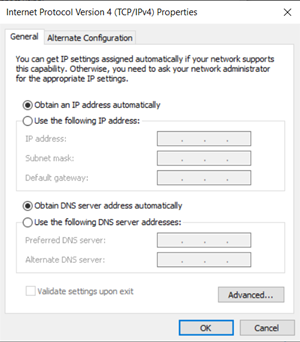
Typ(Enter) respectievelijk het volgende DNS -serveradres in het veld ' Voorkeur(Preferred) ' en ' Alternatieve DNS-server(Alternate DNS server) '.
- 8.8.8.8
- 8.8.84.4
Klik op OK om de wijzigingen op te slaan.
Je probleem zou opgelost moeten zijn. Laat het ons weten als het gelukt is.
Related posts
Schakel netwerkverbindingen in in moderne stand-by op Windows 11/10
Een VPN verwijderen met netwerkverbindingen in Windows 10
Kan netwerkschijf niet toewijzen in Windows 11/10
Hoe een niet-geïdentificeerd netwerk te repareren in Windows 11/10
Windows kan de netwerkinstellingen niet ophalen van de router in Windows 11/10
Hoe de Ping-opdracht te gebruiken om netwerkproblemen op te lossen
Hoe VPN- of PPPOE-verbindingen te verwijderen in Windows 8 en Windows 8.1
Fix De opgegeven netwerknaam is niet langer beschikbaar fout op Windows
Chrome Connectivity Diagnostics Plugin test uw netwerkverbinding
Hoe Mapped Network Drive Cache te wissen in Windows 11/10
Chrome toegang geven tot het netwerk in uw firewall
Windows kon de proxy-instellingen van dit netwerk niet automatisch detecteren
De limiet voor gegevensgebruik beheren op Windows 11/10
Wat is VLAN? Waarom gebruiken we VLAN's?
Beste gratis netwerkdiagramsoftware voor het ontwerpen van uw netwerk
Informatie over Wi-Fi Network Driver bekijken op Windows 11/10
8 eenvoudige manieren om problemen met de netwerkverbinding op te lossen
NetCrunch Tool: gratis toolkit voor netwerkprobleemoplossing
U kunt geen verbinding maken met de bestandsshare omdat deze niet veilig is
Wat is Tor Network en waarvoor wordt het gebruikt?
